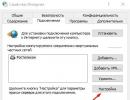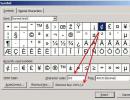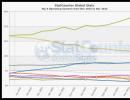Как исправить ошибку подключения к прокси-серверу на компьютере и телефоне.
На сегодняшний день существует множество пользователей, которые работают с современными компьютерными системами на базе операционной системы Windows. Наверняка, большинство из них знакомо с понятием прокси-сервера. Для тех, кто не знает, что это такое, представлена сегодняшняя статья.
В ней содержится информация об общем понятии прокси-сервера, а также затронут вопрос: что делать, если прокси-сервер не отвечает?
Что такое прокси-сервер?
Говоря простым языком, прокси-сервер является специализированной службой, которая дает возможность осуществлять подключение доступа в интернет или локальную сеть при использовании непрямых (косвенных) запросов. Таким образом, сервер прокси выступает в качестве так называемого посредника между пользователем и запрашиваемым ресурсом. Причем, совершенно необязательно, чтобы он находился в интернете. Достаточно часто пользователи сталкиваются с проблемами, которые связаны с тем, что прокси-сервер не отвечает. В статье будут рассмотрены наиболее часто встречающиеся ситуации и методика их устранения.
Причины появления неполадок Обычно прокси-сервер не отвечает в случае использования некорректных настроек. Иногда кажется, что адреса введены правильно, но в определенный момент подключение не работает. С чем это связано? Зачастую причиной таких неполадок выступает неправильное или принудительное завершение работы операционной системы Windows.
Допустим, при неожиданном отключении электричества, если отсутствует блок бесперебойного питания. Кроме того, прокси-сервер может не отвечать по причине отключения некоторых системных служб или приложений при зависании операционной системы. При этом настройки прокси способны просто «слетать».
Однако существуют определенные способы борьбы с такими проблемами, причем они достаточно успешны. Некоторые случаи того, что прокси-сервер не отвечает, могут быть связаны с его собственной работоспособностью. К примеру, имеет место следующие моменты:
Временное техническое обслуживание;
обновление программных компонентов и прочее.
Бывает, что провайдерская служба не оказывает услуг по подключению с применением прокси. В данном случае настраивать его параметры совершенно не имеет смысла.
Что делать, если прокси-сервер не отвечает?
Сначала необходимо ознакомиться с основными настройками прокси. Они вызываются в дополнительных параметрах свойств интернет-браузера, который установлен по умолчанию. Стандартный Internet Explorer или Edge (Windows 10) предусматривают настройку этих параметров через обыкновенную Панель управления.
Можно рассмотреть случай, что провайдер использует прокси. Если он не отвечает, это означает, что операционная система Windows 7 или любая другая модификация просто не узнает его фактический адрес, когда совершается попытка установить промежуточное соединение. Что предпринять в подобной ситуации? Достаточно просто ввести корректные значения адресов, которые предоставляются провайдером во время подключения терминала к локальной сети или интернету. Что касается локальных сетей, о них стоит поговорить отдельно. Различные неполадки, в том числе связанные с тем, что прокси-сервер не отвечает, операционная система Windows 8 способна истолковывать по-своему. Это относится почти ко всем последним версиям Windows, начиная с XP.
Необходимо обратить внимание на то, учтен ли параметр использования прокси для локальных адресов. В случае если около данного пункта установлена отметка, ее необходимо убрать. Зачастую проблема появляется именно из-за этого, так как система обращается не к адресу самого прокси-сервера, а к идентификатору другого устройства, которое подключено к локальной сети. Правда, такие адреса, как правило, не имеют ничего общего, однако операционная система Windows всех версий не гарантирует отсутствие сбоев.
Применение анонимных прокси-серверов
Что касается анонимных ресурсов в интернете, которые представляют собой прокси-серверы, дающие возможность изменить или скрыть настоящий внешний IP-адрес пользовательского компьютера во время серфинга в сети, с ними все немного по-другому. Как правило, в данном случае ошибки подключения происходят именно из-за проблем, возникающих в самих ресурсах. Обычно это проявляется в том, что браузер отображает сообщение о том, что время ожидания завершено.
Такое уведомление означает то, что запрашиваемый ресурс, который был предусмотрен для работы либо в виде прокси-сервера, либо в качестве шлюза, своевременно не получил ответ от сервера. Он должен находиться в иерархии подключений выше. В данном случае существует возможность воспользоваться простейшим способом. Необходимо просто обновить страницу или перезагрузить систему.
Правда, некоторые ситуации требуют отключение антивируса или брэндмауэра. Также может понадобиться внесение самого ресурса в перечень исключений. Как известно, антивирус и файрволл, могут блокировать определенные сайты, которые вызывают, по их мнению, подозрения.
Таким образом, были рассмотрены самые частые ситуации, а также простейшие способы их исправления. В данном случае принято решение не вдаваться в техническую сторону вопроса. Необходимо отметить, что во многих ситуациях причиной отсутствия связи с прокси-серверами не являются критические нарушения в работе операционной системы. Можно сказать, что это индивидуальный случай. И дело состоит даже не в пользовательских настройках, а в работоспособности самих сайтов подобного типа.
Как правило, такое часто происходит при использовании анонимайзеров. Из всего вышесказанного можно сделать вывод, что справиться с проблемой достаточно просто. Иногда понадобится всего лишь проверить, активно ли сетевое подключение или доступ к интернету. Ведь случается, что значок в системном трее свидетельствует об активном соединении, а на самом деле оно отсутствует вообще.
Прокси-сервер – служба, которая размещена на локальном ПК либо удаленном хосте. Этот инструмент выполняет следующие функции: фильтрует трафик и обеспечивает его безопасность, гарантирует анонимность при посещении сайтов, увеличивает скорость передачи информации и многое другое. Иногда система, подключающаяся к сети через прокси, . В этой статье мы разберем, почему в таких ситуациях выходит сообщение “Проверьте настройки прокси-сервера и брандмауэра” и что пользователю необходимо предпринять для устранения ошибки.
Сообщение о необходимости проверки настроек
Поиск решения проблемы “Проверьте настройки прокси-сервера и брандмауэра” зависит от того, выходит юзер в сеть через proxy или нет. По функциональным особенностям промежуточные серверы можно разделить на две разновидности: веб-серверы и приложения, установленные на ПК. Если подключение производится через приложение (Kerio или Squid), то нужно проверить, не сбились ли настройки. В случае выхода в сеть при помощи удаленных прокси-ресурсов есть два варианта решения проблемы:
- просмотреть перечень доступных серверов-посредников;
- убедиться, что порт прокси в данный момент не занят другой задачей, в результате чего служба временно блокируется.
Для удостоверения в нормальной работе ПК выйдите в сеть через proxy с другого компьютера. Если так же появляется сообщение “Проверьте настройки прокси-сервера и брандмауэра”, то предпринимайте следующие шаги.
Похожие ошибки:
Шаг 1. Отключение прокси-сервера
Первым делом можно попробовать отключить прокси-сервер, хотя это будет достаточно болезненно для пользователя. Болезненным метод назван потому, что выход в сеть сохранится и сайты будут загружаться, но не ко всем ресурсам удастся получить доступ, а только к тем, которые не работают через промежуточный сервер. Остальные останутся заблокированными. Отключить прокси можно в настройках браузера, который вы используете для выхода в интернет. Конечно, в каждом обозревателе меню настроек выглядит по-разному, но в общих чертах процесс можно описать так:


Данные proxy
Шаг 2. Настройка посредника
Более действенным является метод настройки прокси-сервера. Рассмотрим данный процесс. В сети выкладываются списки бесплатных серверов-посредников, доступных для конкретной страны. Что вам нужно сделать?


Ввод IP-адресов и номеров портов
- выполнить перезагрузку обозревателя (в нашем случае это Yandex).
Теперь можно проверить свой IP-адрес одним из сервисов. Он определит, что вы выходите в сеть не со своего компьютера, а с измененного в настройках IP. Но в данном случае не будет данных об используемой ОС и хосте, и информация о вашем местонахождении окажется недостоверной.
Что делать, если прокси-сервер не используется для соединения с сетью
Если прокси не используется для подключения к интернету, а сообщение “Проверьте настройки прокси-сервера и брандмауэра” все же появляется, то попробуйте предпринять следующее:
- убедитесь, что интернет работает нормально (при необходимости перезагрузите модем/ роутер или даже на некоторое время отключите их от питания);
- выполните обычную перезагрузку компьютера – возможно, система просто “устала” и ей необходим кратковременный отдых;
- откройте сайт с другого компьютера – возможно, наблюдаются ошибки в работе ресурса или вашего провайдера;
- перейдите на веб-страницу из другого обозревателя – может быть, браузер функционирует некорректно и необходимо его перенастроить либо переустановить;
- проверьте, не заблокирован ли сайт антивирусом, определившим угрозу безопасности (обычно программа выдает сообщение об этом).
Если данные действия не помогают, пробуем следующее. Может быть, что разработчики сайта поменяли IP, а ПК пытается связаться с ресурсом по старому адресу. В этом случае откройте командную строку и введите команду ipconfig /flushdns (так как проблема может быть именно с DNS-настройками).

Ввод ipconfig /flushdns в командную строку
При использовании встраиваемого софта, защищающего ПК от различных угроз, – firewall, брандмауэров, межсетевых экранов – просмотрите настройки, так как подобные программы могут блокировать доступ к сайтам, находящимся в черном списке.
Вот что может предпринять обычный пользователь, если сталкивается с системным сообщением “Проверьте настройки прокси-сервера и брандмауэра”.
Вконтакте
Сегодня существует достаточно много пользователей современных компьютерных систем на основе ОС Windows, которые знакомы с понятием прокси-сервера или по крайней мере слышали о нем. Давайте разберемся, что это такое и почему складываются ситуации, когда прокси-сервер не отвечает.
Что представляет собой прокси-сервер?
Если говорить простым языком, прокси-сервер представляет собой специализированную службу, которая позволяет производить подключение доступа в Интернет или в локальную сеть посредством так называемых непрямых (косвенных) запросов.
Иными словами, сервер прокси выступает неким посредником между пользователем компьютерного терминала и запрашиваемым ресурсом. Как уже понятно, вовсе необязательно, чтобы он находился именно во Всемирной паутине. Но вот очень часто можно встретить появление проблем, связанных с тем, что прокси-сервер не отвечает. Сейчас мы рассмотрим наиболее часто возникающие ситуации и методику их устранения.
Причины возникновения неполадок
Как правило, прокси-сервер не отвечает в основном при использовании некорректных настроек. Казалось бы, адреса введены правильно, однако в один момент подключение перестает работать. Почему?

Связано это зачастую с неправильным или принудительным завершением работы Windows, скажем, при внезапном отключении электричества (в случаях, когда отсутствует блок бесперебойного питания), отключением некоторых системных служб и приложений при зависании «операционки» и т.д. В таких моментах настройки прокси просто имеют свойство «слетать». Но бороться с этим можно, причем даже очень успешно.
В некоторых случаях проблема того, что прокси-сервер не отвечает, может быть связана с его собственной работоспособностью. Это может быть временное техническое обслуживание, обновление программных компонентов и многое другое. И это мы уже не говорим о том, что если провайдерская служба не предоставляет услуг по подключению с использованием прокси, то и настраивать его параметры в общем-то абсолютно бессмысленно.
Прокси-сервер не отвечает. Что делать?
Для начала посмотрим на основные настройки прокси, которые вызываются в дополнительных параметрах свойств интернет-браузера, установленного по умолчанию. Для стандартного Internet Explorer или Edge (Windows 10) такие параметры настраиваются через стандартную Панель управления.
Будем исходить их того, что провайдер все-таки использует прокси. Если прокси-сервер не отвечает, Windows 7, например, или же любая другая модификация просто не распознает его фактический адрес при попытке установки промежуточного соединения.

Что делать в данном случае? Да просто ввести корректные значения адресов, предоставляемых провайдером при подключении терминала к локальной сети или Интернету.

О локальных сетях стоит сказать отдельно. Дело в том, что сбои, даже такие, когда прокси-сервер не отвечает, Windows 8 тоже может интерпретировать по-своему. Это, кстати, касается практически всех последних версий Windows, начиная с XP. Обратите внимание на то, задействован ли параметр использования прокси для локальных адресов. Если напротив этого пункта стоит галочка, ее настоятельно рекомендуется убрать. Достаточно часто проблема возникает именно из-за этого, поскольку система обращается не к адресу самого прокси-сервера, а к идентификатору другой машины, подключенной к локальной сети. Хотя такие адреса, по идее, ничего общего не имеют, тем не менее ОС Windows всех версий не защищены от таких сбоев.
Использование анонимных прокси-серверов
С анонимными ресурсами в Интернете, представляющими собой прокси-серверы, позволяющие изменить или скрыть реальный внешний IP-адрес пользовательского компьютера при серфинге в Сети, дело обстоит несколько иначе.

Тут в основном ошибки подключения возникают именно из-за проблем самих ресурсов. Зачастую это проявляется в том, что браузер выдает сообщение о том, что время ожидания истекло Gateway Timeout). Означает это только то, что запрашиваемый ресурс, способный работать или в качестве прокси-сервера, или в качестве шлюза, вовремя не получил ответ от сервера, находящего в иерархии подключений выше него.
Тут можно поступить простейшим способом - просто а в крайнем случае (если вы уверены в работоспособности ресурса) просто перезагрузить систему. Возможно, иногда может потребовать отключение антивируса или брэндмауэра или внесение самого сайта в список исключений, ведь что антивирус, что файрволл, способны блокировать некоторые, на их взгляд подозрительные, сайты.
Заключение
В принципе, мы рассмотрели самые частые ситуации и простейшие методы их исправления, просто не вдаваясь в техническую сторону вопроса. Отдельно стоит сказать, что в большинстве случаев отсутствие связи с прокси-серверами не связано с какими-то критическими нарушениями в работе операционных систем. Скорее, это частный случай.
Все дело даже не в пользовательских настройках, а в работоспособности самих ресурсов такого типа, особенно в случае использования анонимайзеров. Собственно, как видно из выше приведенного материала, и проблемы можно решить достаточно просто. Иногда нужно даже просто проверить, активно ли сетевое подключение и доступ к Интернету, а то ведь бывает и так, что значок в системном трее показывает, что соединение активно, а на самом деле оно ограничено или отсутствует вообще (чаще всего применительно к подключениям на основе Wi-Fi-соединений).
Даже, но вот именно одна страница (а может быть такое, что все страницы) не открывается и выскакивает ошибка (время ожидания истекло
, err_connection_timed_out
, err_connection_failed
, или ошибка подключения к DNS серверу
). К тому же она может появиться не только на одном , а сразу на всех (Google Chrome, Яндекс браузер, Internet Explorer, Mozilla Firefox, Opera и т.д.) и на любой версии Windows XP, 7, 8, 8.1, 10, т.к. прокси-серверу без разницы на операционную систему и браузер.
Не стоит впадать в панику и переустанавливать браузер или всю систему сразу. Читаем статью и Вы сможете обойтись без потерь, так же как и посетитель , которому я помог и он сподвиг на написание данной статьи.

Перейдем сразу к исправлению ошибки и не будем останавливаться на объяснении что такое прокси-сервер и почему так вышло.
1) Возвращаем автоматическое определение прокси в браузерах.
В Google Chrome
и ему подобных (Яндекс браузер, Iron, Амиго, Comodo и т.п.) браузерах на основе движка Хрома нужно зайти в Настройки

Если показаны не все настройки, то нажмите на ссылочку внизу и затем ищите в блоке Сеть кнопку Изменить настройки прокси-сервера...

Далее откроется окошко настройки интернета. На вкладке Подключения жмем кнопку Настройка сети

И ставим лишь одну галочку, чтобы было автоматическое определение параметров

Теперь сохраняем это дело кнопками ОК и Применить и пробуем подключиться к сайтам.
В браузере Mozila Firefox
нужно так же зайти в Настройки. У разных версий зайти можно по разному, но в конечном счете должна быть вкладка Дополнительно
и кнопка Настроить...
либо так:

либо так:

Здесь выберите лучше пункт "Без прокси "

Сохраняем и пробуем.
В браузере Opera
настройки прокси находятся на вкладке Расширенные
и Сеть
:

Ставим автоматические:

и проверяем.
2) Возвращаем автоматическое определение прокси в Windows
Идём по пути Пуск -> Панель управления -> Свойства браузера
(при условии что Просмотр
стоит по Крупным значкам
):

и попадаем в знакомое уже окошко где были настройки от Гугл Хрома:

где ставим как надо:

далее проверяем работает или нет.
3) Проверяем настройки интернета.
Заходим в Панель управления -> Центр управления сетями и общим доступом
, выбираем пункт «Изменение параметров адаптера
» и делаем правый клик по Вашему подключению выбрав Свойства
:

В новом окне выбираем «Протокол Интернета версии 4 (TCP/IPv4)» и жмем кнопку Свойства :

теперь здесь смотрим чтобы не было никаких адресов, особенно DNS. В идеале всё должно стоять автоматически:

Можете запустить и выполнить команду
ipconfig /flushdns
но это не обязательно.
4) Возвращаем настройки интернета после сбоя.
Может быть такое, что сбились настройки интернета после проверки антивирусом или наоборот вирус их испортил. Тогда рекомендую скачать бесплатную программу AVZ () и запустить её. У неё есть одна интересная опция (не основное назначение).
Переходим в ней в Файл –> Восстановление системы
и ставим галочки как на скрине:
на наличие ошибок.
.html в ветку
HKEY_LOCAL_MACHINE\SOFTWARE\Microsoft\WindowsNT\CurrentVersion\Windows\
и смотрим есть ли там параметр Appinit_DLLs который должен быть в идеале пустым:

если это не так и в нём содержится какая-то ссылка, то измените содержимое и очистите.
На этом всё. Самые основные решения с проблемой не подключения к прокси-серверу в браузерах м рассмотрели. Если у Вас есть другие способы решения или что не помогло - пишем в комментариях.
Открывая сайты в браузере, пользователь, особенно после переустановки или обновления Windows, может столкнуться с ошибкой «Не удается подключиться к прокси-серверу», которая выдается на всех без исключения страницах в сети. Подобная проблема может настигнуть при использовании любого браузера: Google Chrome, Opera, Mozilla Firefox, Яндекс Браузер и так далее. Дело в том, что она связана с неверными настройками самого Windows или другими проблемами, то есть не имеет значения через какой из браузеров идет подключение к интернет-ресурсам. В рамках данной статьи мы рассмотрим, что делать, если возникает ошибка «Не удается подключить к прокси-серверу».
Почему не удается подключиться к прокси-серверу

Чаще всего рассматриваемая ошибка возникает по причине изменения в настройках операционной системы Windows параметров подключения с автоматического режима на вариант с использованием прокси-сервера. Данная настройка может быть выставлена по умолчанию в некоторых сборках Windows (неофициальных), а также она может включаться после обновления операционной системы по тем или иным причинам. Возможен также вариант, когда настройки на компьютере изменяет вирус, но он встречается довольно редко.
Что делать, если не удается подключиться к прокси-серверу
Если не получается подключить к прокси-серверу, устранить проблему можно через настройки Windows. Делается это следующим образом:

После этого необходимо перезагрузить компьютер, и ошибка подключения к прокси-серверу более не должна вас беспокоить.
Стоит отметить, что перейти в настройки параметров локальной сети можно не только через «Панель управления», но и из браузера. На примере Google Chrome это выглядит следующим образом:

Обратите внимание: Если вы пользуетесь расширением в Google Chrome, которое настраивает прокси-сервера автоматически, например, FriGate, то перейти в изменение настроек из браузера не получится.
Похожими способами изменить настройки параметров подключения можно в любом браузере.
Что делать, если не удается подключиться к прокси-серверу из-за вируса
 Выше описан стандартный способ решения проблемы, когда не удается подключиться к прокси-серверу из-за неправильных настроек системы. Но имеет место быть ситуация, когда вирусные приложения нарочно изменяют параметры подключения, при этом некоторые из них это делают после перезагрузки компьютера, а другие непосредственно во время работы PC.
Выше описан стандартный способ решения проблемы, когда не удается подключиться к прокси-серверу из-за неправильных настроек системы. Но имеет место быть ситуация, когда вирусные приложения нарочно изменяют параметры подключения, при этом некоторые из них это делают после перезагрузки компьютера, а другие непосредственно во время работы PC.
Если проблемы с подключением не удается решить описанным выше способом, необходимо проверить компьютер на вирусы. Для проверки можно воспользоваться бесплатными антивирусами, например: Zemana AntiMalware, HitmanPro, Microsoft Malicious Software Removal Tool, Spybot Search & Destroy, Avast и другими. Перед проверкой компьютера антивирусами рекомендуется проверить список установленных в последнее время приложений и удалить все неизвестные. Также обязательно следует проверить список расширений в браузере, который используется наиболее часто.
Чтобы избежать заражения компьютера вирусами, рекомендуется устанавливать приложения только с официальных сайтов разработчиков или с других проверенных источников. Обязательно в процессе установки нужно обращать внимание на условия пользовательского соглашения, в которое могут быть включены пункты, связанные с установкой «партнерских приложений», что повышает риск заражения компьютера вирусами.